Ketika
menggunakan aplikasi Ms Word, tentunya suatu saat akan menggunakan tabel untuk
menjelaskan data. Data yang disajikan dalam bentuk tabel akan mudah di fahami karena memberikan gambaran pada penjelasan kalimat verbal. Bagi sebagian besar pengguna Ms Word sebagian masih membuat tabel dengan cara manual, yakni harus menghitung terlebih dahulu
jumlah baris dan kolom tabel. Hal tersebut dilakukan oleh para pengguna Ms Word
yang tergolong masih pemula. Padahal terdapat cara yang lebih mudah dan cepat untuk
melakukan hal tersebut dengan cara menekan
tombol tab pada keyboard.
Dengan
menekan tombol tersebut, maka pointer pengetik akan bergeser pada kolom
berikutnya. Saat berada pada kolom terakhir secara otomatis Ms Word akan menambahkan
baris pada tabel seperti kolom yang terdapat diatasnya.
Jika
ingin melakukan cara manual dapat menggunakan cara berikut ini:
1.
Siapkan tabel yang akan ditambahkan baris, letakkan kursor mouse pada bagian kolom
paling bawah sisi kanan.
2.
Klik kanan dan setelah itu akan
muncul menu pop up. Pilih Insert>Insert
Rows Below untuk menambahkan baris dibawah kolom. Secara otomatis baris
kolom akan bertambah di bawahnya.
3.
Untuk menambahkan baris di atasnya, pilih Insert Rows Above. Sedangkan untuk menambahkan kolom kanan pilih Insert Columns to the Left dan Insert
Columns to the Right untuk bagian kiri.
Jika
ingin menambahkan kolom di bagian tengah, maka taruh kursor mouse di bagian
tengah pula. Untuk menambahkan baris lebih dari satu, jangan lupa untuk
mengeblok terlebih dahulu tabel dan lalukan cara di atas. Sekian tips dan cara
menambahkan baris tabel pada Ms Word, semoga bermanfaat dan selamat mencoba.
Tag :
MS Word,
Tips mudah
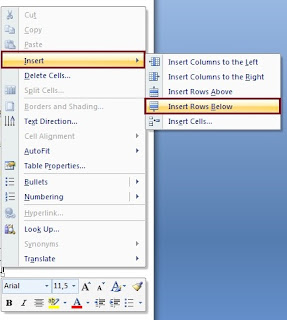

0 Komentar untuk " Cara Menambahkan Baris Tabel di Word"